Hoy vamos a automatizar la creación de acceso a las aplicaciones AppImage, tal como lo explicaba en el artículo: Crear acceso a aplicaciones AppImage o cualquier tipo de aplicación y que aparezcan en el menú, pero esta vez mediante un script.
Como expliqué, yo dejo todos mis AppImage en el directorio ~/appimage, de este modo, si tengo que actualizar alguno o subirlo a mi repositorio de dotfiles, los tengo todos en el mismo lugar.
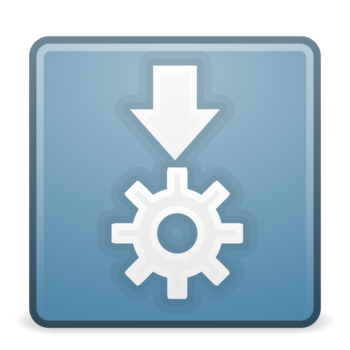
Al iniciar un AppImage, la aplicación creará los directorios de configuración igual que lo haría una aplicación nativa por repositorios.
Una de las ventajas de tener todos los AppImage en un mismo directorio, es que lanzo un comando y doy a todos los archivos de este directorio los permisos de ejecución, incluido el script que os comparto hoy:
chmod a+x *
El script creará un archivo aplicación.desktop en el directorio ~/.local/share/applications/.
Si queremos que aparezca un icono vinculado a nuestra aplicación, tenedremos que descargarlo de internet y renombrarlo con el nombredela_aplicación.png en la ruta ~/appimage/icon/.
Tal como expliqué, los directorios quedarían así:
Directorios:
~/appimage/jellyamp.AppImage~/appimage/icon/jellyamp.png~/.local/share/applications/jellyamp.desktopEl script crea el directorio y los archivos en la ruta ~/.local/share/applications
El script tiene que estar en el directorio donde están los AppImage
#!/bin/bash
mkdir -p ~/.local/share/applications ~/appimage/icon
while read LINEA; do
echo "
[Desktop Entry]
Name=$LINEA
Comment=$LINEA
Exec=/home/angel/appimage/$LINEA.AppImage
Icon=/home/angel/appimage/icon/$LINEA.png
Terminal=false
Type=Application
Categories=AppImage" > ~/.local/share/applications/$LINEA.desktop
done <<< "$(ls -1 *AppImage | cut -d "." -f1)"
Publicado por Angel el Monday 17 January del 2022
También te puede interesar:
Powered by org-bash-blog
Written in OrgMode with Emacs and converted to HTML with Pandoc

Este obra está bajo una licencia de Creative Commons Reconocimiento-NoComercial-CompartirIgual 4.0 Internacional.